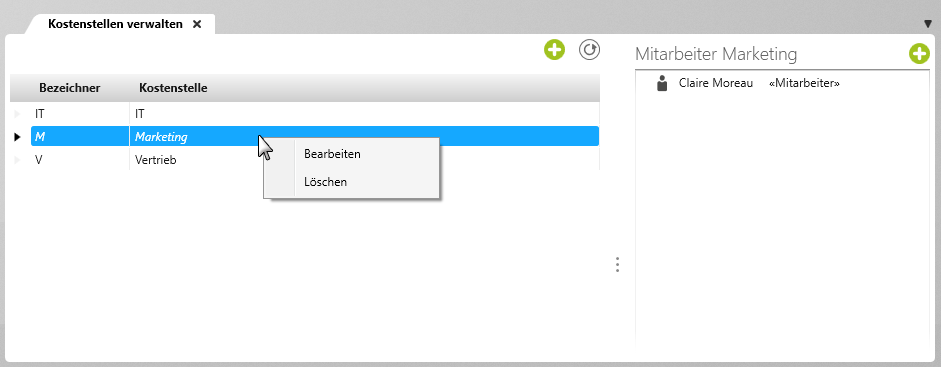Ab Version 7.8 möglich
Sicht „Kostenstellen verwalten“
In dieser Sicht legen Sie Kostenstellen an, die dann dem gesamten System zur Verfügung stehen. Sie können sehen, welche Kostenstellen es gibt und welche Mitarbeiter ihnen zugeordnet sind. Über das Kontextmenü einer Kostenstelle kann sie deaktiviert oder weitere Benutzer zugeordnet bzw. wieder entfernt werden.
Mitarbeiter, die einer Kostenstelle zugeordnet wurden, finden in ihrer Zeiterfassung unter den Aktivitäten die entsprechenden Kostenstellen und können Zeiten darauf buchen.
Die Sicht öffnet sich:
- über das Backstage-Menü mit dem Befehl System/ Kostenstellen verwalten
Die Sicht
Angelegte Kostenstellen werden alphabetisch mit ihrem Bezeichner und dem Namen gelistet. Möchten Sie sehen, welcher Mitarbeiter einer Kostenstelle zugeordnet ist, klicken Sie einfach die Kostenstelle an. Sofern Mitarbeiter zugeordnet sind, werden diese rechts in der Sicht unter Mitarbeiter [Kostenstelle] aufgelistet.
Kostenstellen, die deaktiviert sind, werden kursiv angezeigt. Über das Kontextmenü einer Kostenstellen finden Sie Befehle, um die Kostenstelle zu bearbeiten oder zu löschen.
Über Bearbeiten öffnen Sie den Bearbeitungsdialog der Kostenstelle. Sie können den Namen und den Bezeichner ändern, weitere Benutzer zuordnen oder entfernen. Außerdem finden Sie hier Optionen, um die Kostenstelle zu deaktivieren oder Mitarbeiter automatisch zuzuordnen.
Der Befehl Löschen löscht die Kostenstelle und entfernt sie damit aus der Sicht.
Mitarbeiter
Wenn Sie links eine Kostenstelle markieren, werden Ihnen hier die zugeordneten Benutzer angezeigt. Wenn Sie hinter Mitarbeiter auf die Plus-Schaltfläche klicken, können Sie über den Auswahldialog weitere Personen der Kostenstelle zuordnen. Möchten Sie zugeordnete Mitarbeiter entfernen, markieren Sie einen Mitarbeiter und wählen über das Kontextmenü den Befehl Löschen. Alternativ können Sie auch auf die Löschen-Schaltfläche klicken, die eingeblendet wird, sobald Sie mit der Maus über einen markierten Mitarbeiter fahren.